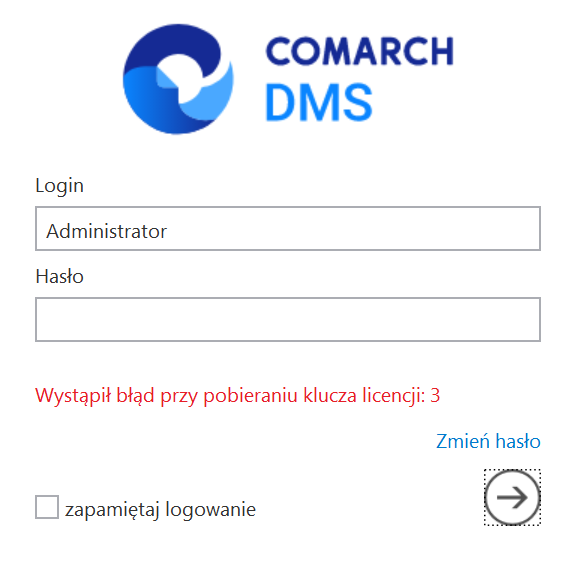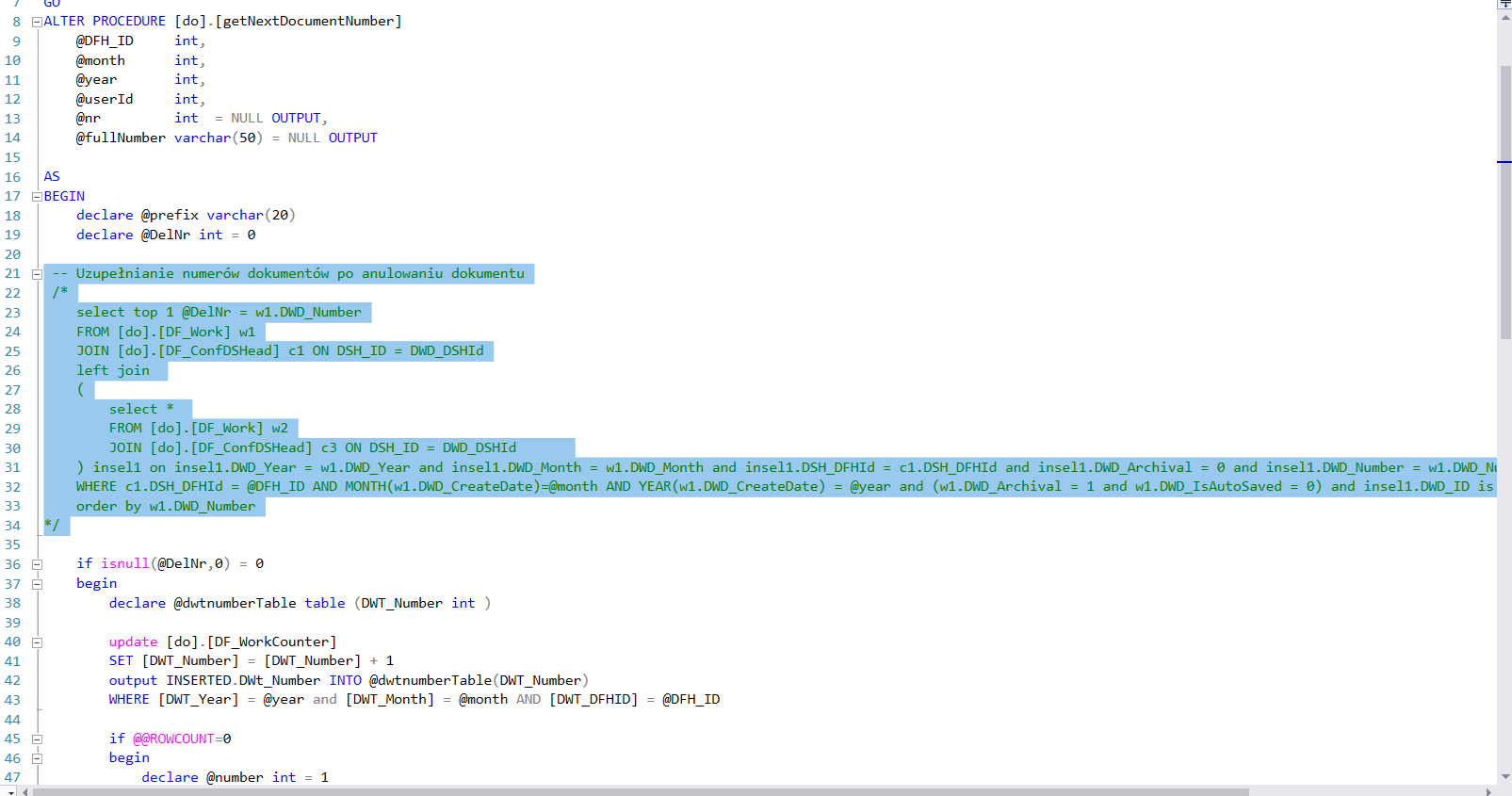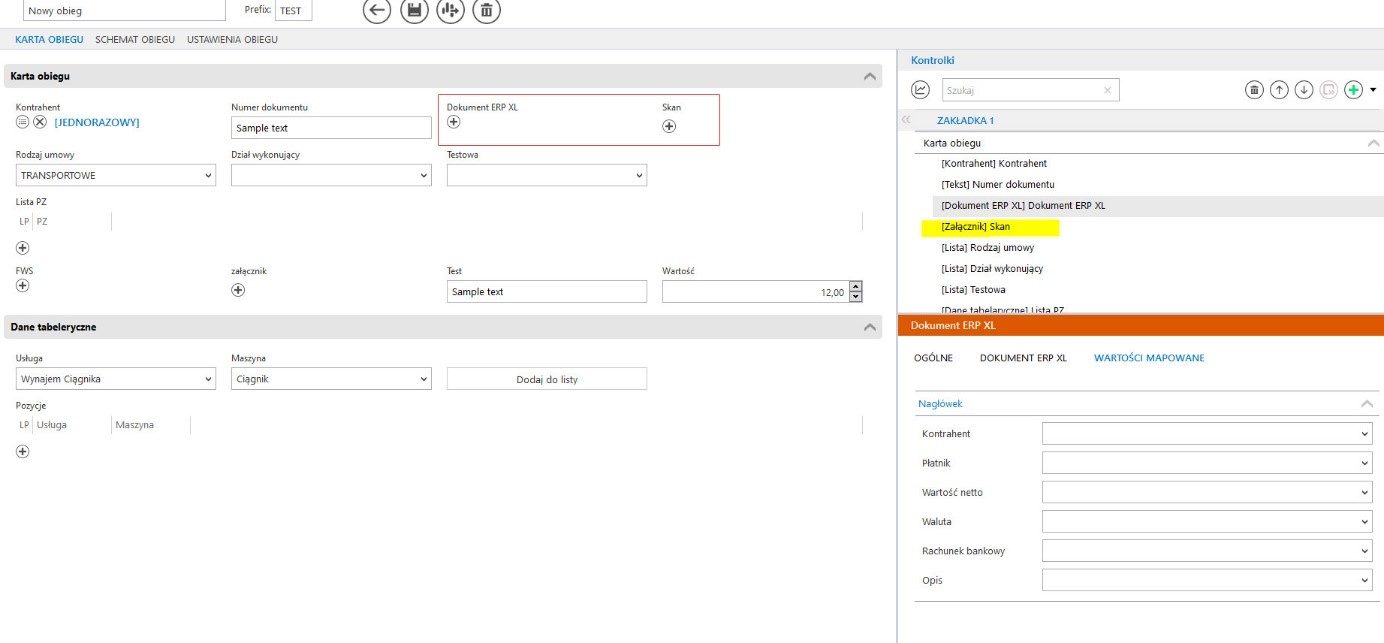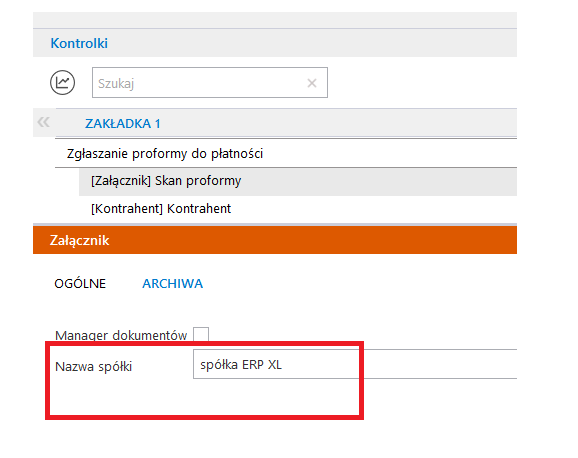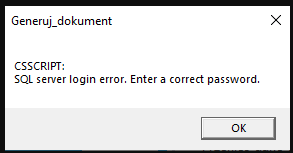Po próbie uruchomienia aplikacji desktop Comarch DMS okno aplikacji pojawia się na chwilę, a później znika
Czasem na pojedynczych stanowiskach może występować problem z uruchomieniem aplikacji desktop (stacjonarnej) Comarch DMS Desktop. Jeżeli:
1. po dwukrotnym kliknięciu ikony aplikacji okno aplikacji pojawia się na chwilę, a później znika
oraz
2. proces DMS.exe wciąż znajduje się w procesach menadżera zadań.
Wówczas:
W pierwszej kolejności na danym stanowisku należy wyczyścić katalog IsolatedStorage – domyślna ścieżka C:\Users\zalogowany.użytkownik\AppData*\Local\IsolatedStorage.
Jeśli powyższy sposób nie przyniesie rezultatów, należy ponownie zainstalować Comarch DMS Desktop na danym stanowisku i uruchomić DMS z podmienionej paczki, pamiętając aby uprzednio wypełnić w pliku DMS.exe.config klucz ServerURI prawidłowym adresem aplikacji serwerowej Comarch DMS.